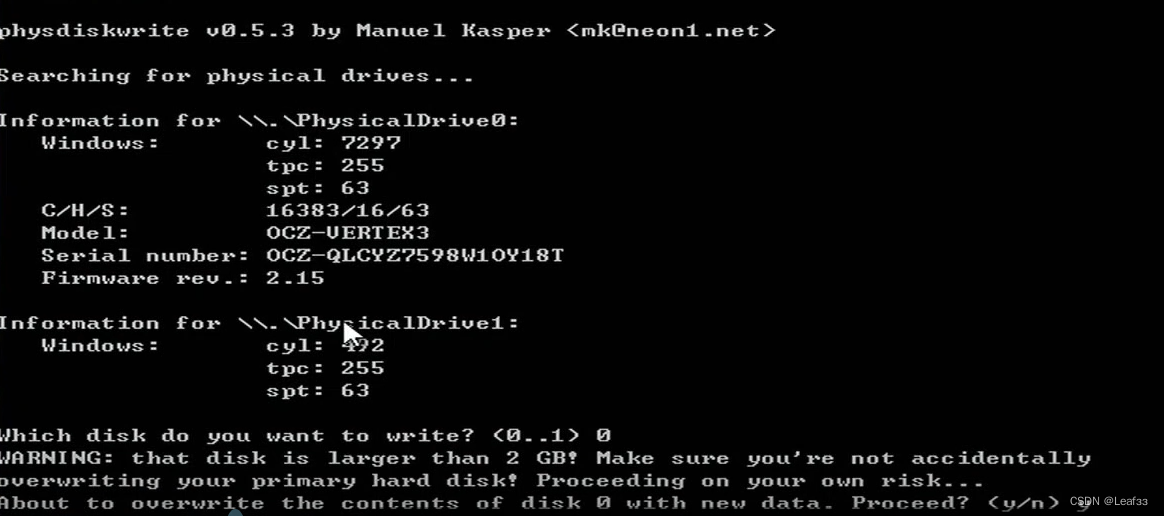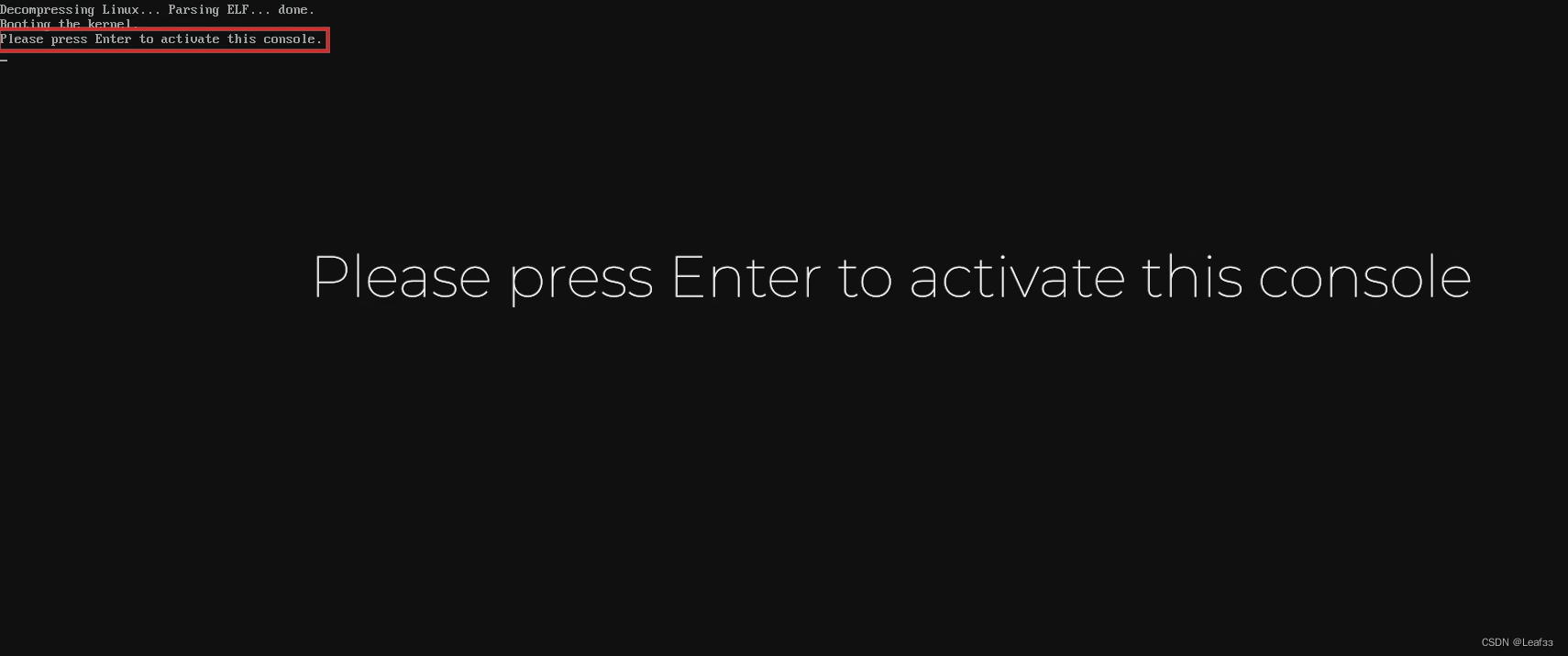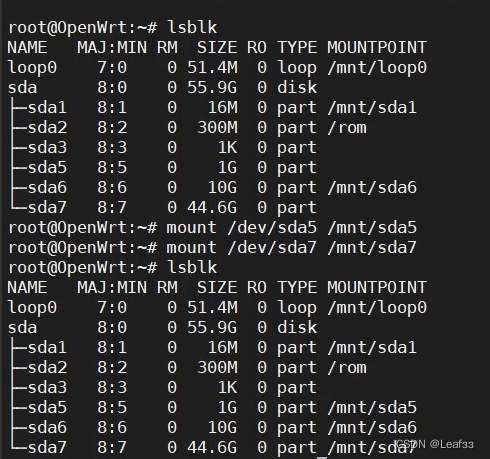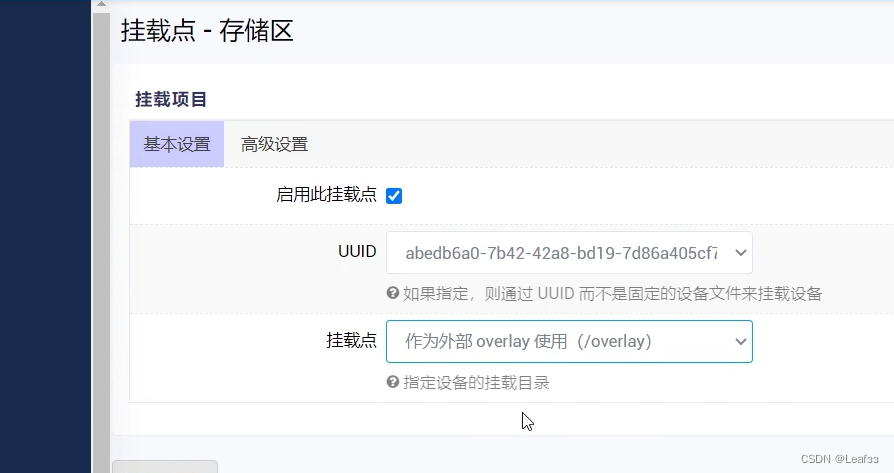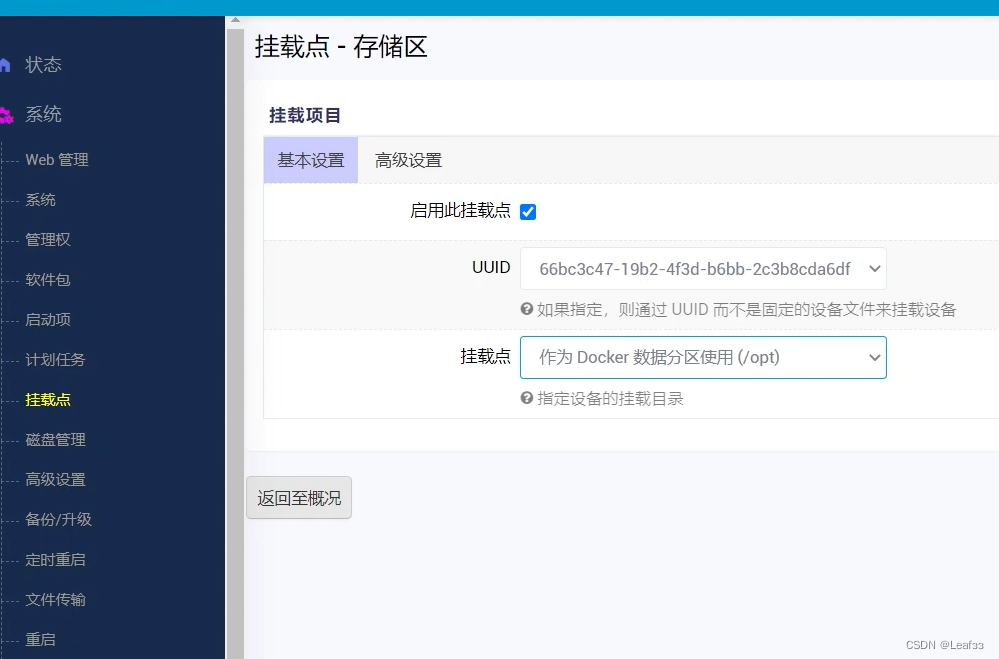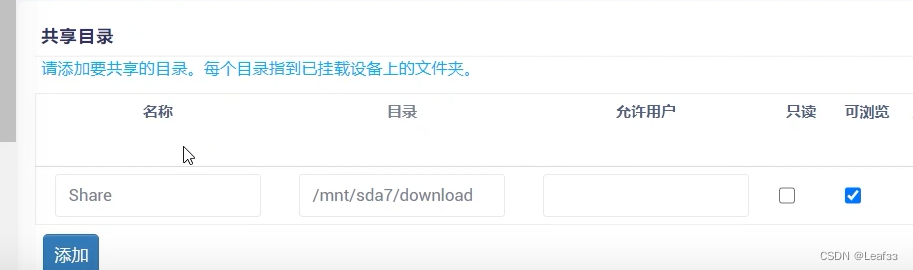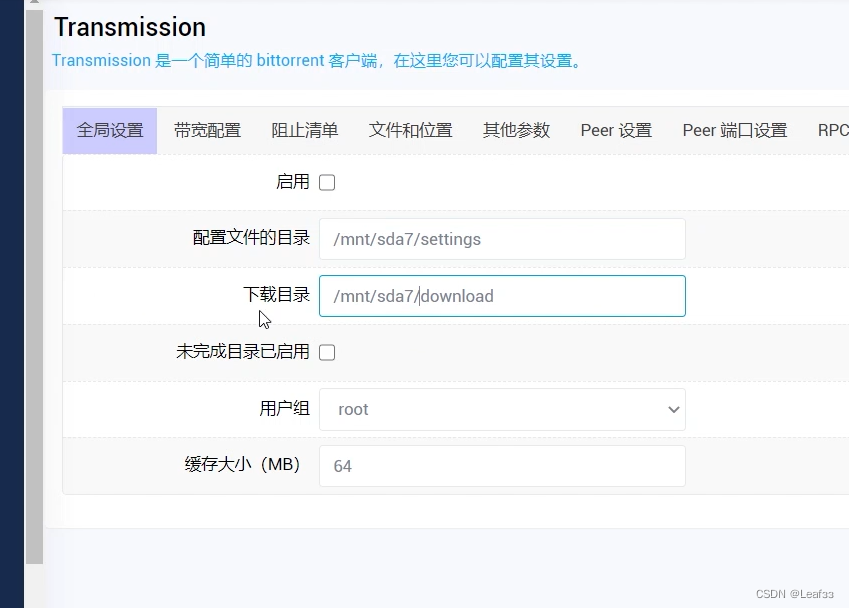OpenWRT软路由系统安装与优化 |
您所在的位置:网站首页 › openwrt引导下载 › OpenWRT软路由系统安装与优化 |
OpenWRT软路由系统安装与优化
|
前言: 软路由基础部分分享,我认为自己的网络应该掌握在自己的手中,所以我建议大家购买软路由也自己安装系统,openwrt首先是一个开源问题,所以我们不太用担心数据问题,另外一个原因openwrt比较适合国内用户需求,大家可以根据需求选择软路由系统。 1.物理机安装,将openwrt装在物理机是性能最高,稳定性最高的选择,比路由器安装要强上不止一点,我推荐的是esri playground和lean大神编译的openwrt固件,下载地址:https://download.csdn.net/download/leaf541568990/85397190 1.首先准备一个pe优盘,我推荐u启通或者微pe,然后将固件和写盘工具拷贝进去,这里推荐写工具:physdiskwrite,下载地址: . https://download.csdn.net/download/leaf541568990/853972032 2.正常引导进入pe系统,运行command命令,将physdiskwrite拉进cmd窗口,然后运行命令如下 physdiskwrite.exe -u 镜像地址提示选择那个磁盘写入,选择正确磁盘回车
等待结束后就可以拔出u盘重启了 ps:楼主在这里遇到了一个坑,首先我们要保证这个磁盘名称不能是中文,如果仍然报错,用分区工具将所有分区删掉保存退出 重启之后当你看到please press enter to activate this console的时候,意味着openwrt启动完毕
3.基础设置优化 输入命令passwd,设置初始管理员密码 接着修改openwrt的ip设置 vi /etc/conf/network通常我一般将软路由的第一个网口设置为wan口,其他的口设置为lan口,这个不是固定的,看你选择,也可以后期通过web管理界面修改。
修改完成后保存,按esc退出,输入:wq,重启路由器,reboot /f 将光猫过来的网线接第一个网口,电脑或者交换机/路由器网线接第二个网口,这就可以通过我们设置的lan口ip访问管理web界面了 连接宽带,点击网络-接口-wan,输入宽带账号密码保存&应用,然后点击lan同时将lan口也设置一下,将其他网口都设置为lan口,这个也看你具体情况,点击物理设置,把除了eth0之外的eth口全部勾选桥接,保存应用
4.磁盘扩容,装完系统后,剩余free空间并未进行分配,我们要重新分区,将部分空间分配给一些需要空间的应用 登录软路由命令行界面也可以ssh远程登录 lsblk,列出分区信息
cfdisk,进行分区
绿色的就是未使用的空间 有三个地方需要扩容,所以需要创建三个分区 分区大小自己评判看需求,分区完成后reboot重启 重启完成后,格式化分区 mkfs.ext4 /dev/sda5,命令参考,将分区的三块分区全部操作一遍
格式化完成后挂载分区 有的时候系统会自动挂载 mount /dev/sda5 /mnt/sda5 全部操作完成后,重新lsbk看一下是否挂载成功
输入cp -r /overly/* /mnt/sda5/备份配置文件 输入ls /mnt/sda5查看备份文件是否备份成功 在新的分区创建两个文件夹 cd /mnt/sda7 /mnt/sda7# mkdir download settings,作为共享文件夹,更改权限为777 chmod 777 download/ settings/
回到web管理界面 系统-挂载点,下拉找到挂载点,点添加
重复相同操作
设置共享空间,网络存储-网络共享,删除全部,只添加我们要共享的
设置transmission,网络存储-transmission
|
【本文地址】
今日新闻 |
推荐新闻 |